4 τρόποι για να διορθώσετε το Razer Synapse Update δεν λειτουργεί (08.11.25)
Το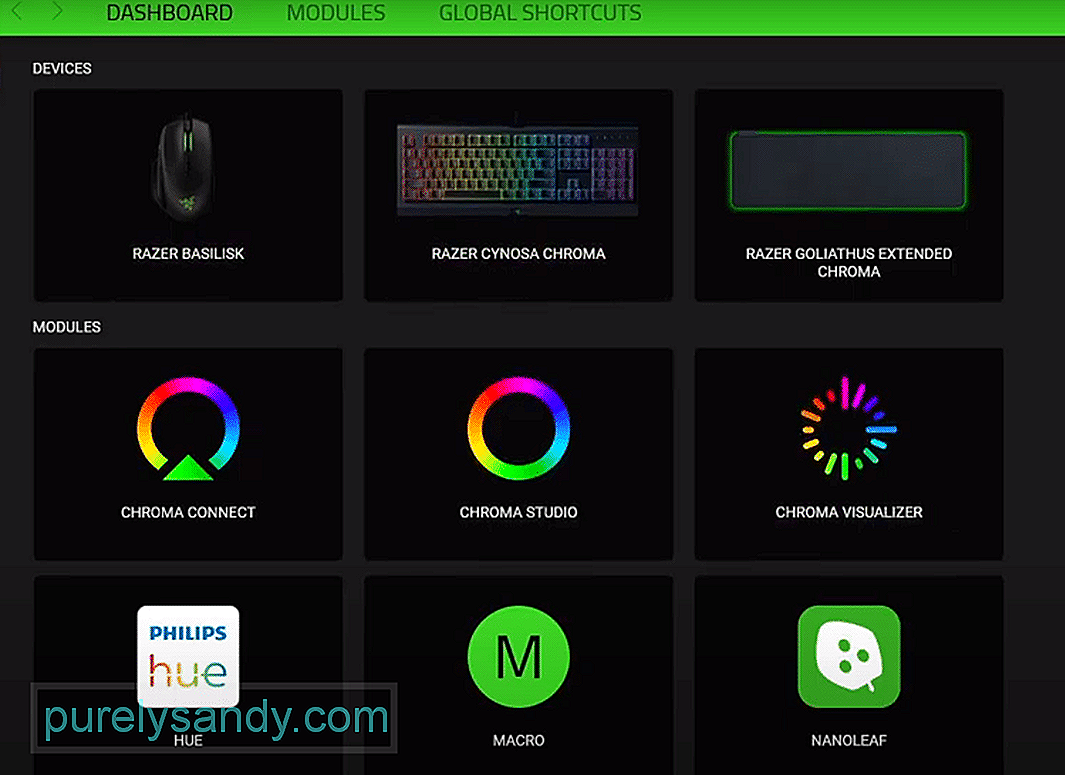 razer synapse δεν λειτουργεί
razer synapse δεν λειτουργεί Το Razer Synapse θα σας βοηθήσει να διαχειριστείτε όλα τα προϊόντα Razer από ένα παλάτι. Λαμβάνει συχνές ενημερώσεις, οι οποίες περιλαμβάνουν βελτιώσεις διεπαφής και μικρές διορθώσεις σφαλμάτων που ενδέχεται να επηρεάζουν την εμπειρία παιχνιδιού σας. Η συνολική διεπαφή είναι αρκετά εύκολη στη χρήση και μπορείτε να περιηγηθείτε σε εκατοντάδες λειτουργίες που θα σας βοηθήσουν να διαχειριστείτε εύκολα τις συσκευές σας.
Πολλοί χρήστες αντιμετώπισαν πρόσφατα προβλήματα με το Synapse να μην ενημερώνεται σωστά. Μπορεί να είναι αρκετά ενοχλητικό ειδικά όταν υπάρχουν κάποια σφάλματα στην τρέχουσα έκδοση Synapse. Εάν βρίσκεστε σε παρόμοια κατάσταση, τότε μπορείτε να ακολουθήσετε μερικές διορθώσεις για να αντιμετωπίσετε αυτό το πρόβλημα.
Πώς να διορθώσετε το Razer Synapse Update δεν λειτουργεί;Η καλύτερη δυνατή λύση που επιλύθηκε για τους περισσότερους χρήστες ήταν η μη αυτόματη εγκατάσταση της ενημέρωσης στο σύστημα του υπολογιστή τους. Για να το κάνετε αυτό, καταλήξατε να απεγκαταστήσετε πρώτα το Razer Synapse από τον πίνακα ελέγχου. Αφού το αφαιρέσετε, πρέπει να κάνετε επανεκκίνηση του συστήματος του υπολογιστή σας μία φορά και να ανοίξετε τα δεδομένα του προγράμματος. Από εκεί πρέπει να διαγράψετε το φάκελο Synapse. Στη συνέχεια, επανεκκινήστε ξανά το σύστημα του υπολογιστή σας και πραγματοποιήστε λήψη της πιο πρόσφατης ενημέρωσης από τον ιστότοπο της Razer Official. Δεν θα πρέπει να αντιμετωπίζετε περαιτέρω προβλήματα κατά την ενημέρωση του εργαλείου Synapse.
Μερικά πράγματα που πρέπει να θυμάστε, πρέπει να διαγράψετε το φάκελο Synapse από τα δεδομένα του προγράμματος, διαφορετικά αυτή η επιδιόρθωση δεν θα λειτουργήσει. Εάν δεν μπορείτε να διαγράψετε το φάκελο synapse τότε θα πρέπει να επανεκκινήσετε τον υπολογιστή σας ξανά και να προσπαθήσετε να αφαιρέσετε το φάκελο. Μόλις τελειώσετε, απλώς συνδεθείτε στην ενημερωμένη έκδοση του Synapse και αρχίστε να διαμορφώνετε τις συσκευές Razer.
Ένας από τους λόγους για τους οποίους οι χρήστες το πρόβλημα είναι ότι οι δρομολογητές τους δεν θα τους επιτρέψουν να έχουν πρόσβαση σε επικίνδυνους ιστότοπους. Μερικές φορές αυτή η λειτουργία μπορεί να δυσλειτουργεί και να σταματά ορισμένα από τα προγράμματά σας όπως το Razer Synapse να επικοινωνούν με τους διακομιστές Razer. Αυτός είναι ο λόγος για τον οποίο δεν μπορείτε να λαμβάνετε ενημερώσεις στο σύστημα του υπολογιστή σας.
Ευτυχώς, για να αντιμετωπίσετε αυτό το πρόβλημα, το μόνο που έχετε να κάνετε είναι να ανοίξετε τη διεύθυνση πύλης του δρομολογητή σας. Για να το κάνετε αυτό, πρέπει να ανοίξετε το πρόγραμμα περιήγησής σας και να πληκτρολογήσετε τη διεύθυνση στη γραμμή διευθύνσεων URL. Για παράδειγμα: 192.168.0.0. Μόλις συνδεθείτε στον πίνακα διαχείρισης, πρέπει να μεταβείτε στις ρυθμίσεις προστασίας AI και να απενεργοποιήσετε τη λειτουργία "Αποκλεισμός επικίνδυνου ιστότοπου". Μετά απλώς περιμένετε 5 λεπτά και δοκιμάστε να ενημερώσετε το Razer Synapse. Το πρόβλημά σας πιθανότατα θα επιλυθεί.
Εάν έχετε δοκιμάσει και τις δύο παραπάνω διορθώσεις, αλλά η ενημέρωση εξακολουθεί να μην λειτουργεί τότε υπάρχει πιθανώς κάτι λάθος με το δίκτυο. Η πρώτη λύση που προτείνουμε είναι να ενεργοποιήσετε τον δρομολογητή μία φορά. Για να το κάνετε αυτό, απλώς αποσυνδέστε το τροφοδοτικό ρεύματος για περίπου 30 δευτερόλεπτα και συνδέστε το ξανά.
Μόλις συνδεθεί το power img, μπορείτε να πάτε και να δοκιμάσετε να ενημερώσετε το Razer Synapse. Εάν εξακολουθεί να μην λειτουργεί, θα πρέπει να μετακινήσετε το δρομολογητή πιο κοντά στο σύστημα του υπολογιστή σας για να βελτιώσετε τη συνολική ισχύ του σήματος. Αυτό θα μεγιστοποιήσει τις πιθανότητές σας να ενημερώσετε το εργαλείο Synapse στην πιο πρόσφατη έκδοση.
Εάν δεν υπάρχει πρόβλημα, εάν το πρόβλημά σας παραμένει δεν έχει διορθωθεί, σας συνιστούμε να δοκιμάσετε να επικοινωνήσετε με την ομάδα της Razer. Θα ήταν καλύτερο αν μπορούσατε να τους παρέχετε ένα στιγμιότυπο οθόνης και καταγραφή του συγκεκριμένου προβλήματος. Κάτι τέτοιο θα διευκολύνει τα μέλη της ομάδας υποστήριξης να εντοπίσουν το συγκεκριμένο πρόβλημά σας και θα είναι σε θέση να σας καθοδηγήσουν ανάλογα στη διαδικασία αντιμετώπισης προβλημάτων. Φροντίστε να τους ενημερώσετε επίσης για όλες τις μεθόδους αντιμετώπισης προβλημάτων που έχετε δοκιμάσει μέχρι στιγμής που δεν έχουν επιλύσει το πρόβλημά σας.
Υπάρχουν διάφοροι τρόποι με τους οποίους μπορείτε να επικοινωνήσετε μαζί τους, αλλά οι περισσότεροι χρήστες προτιμούν να κάνουν μια ζωντανή συνομιλία με τα μέλη υποστήριξης. Αυτό διασφαλίζει ότι το πρόβλημά σας θα επιλυθεί το συντομότερο δυνατό. Μπορείτε επίσης να τους στείλετε ένα email ή να ανοίξετε ένα εισιτήριο υποστήριξης για να διατηρήσετε το σωστό αρχείο της συνομιλίας σας. Όσο περισσότερες πληροφορίες παρέχετε στην ομάδα Razer, τόσο πιο εύκολο θα είναι να σας βοηθήσουν. Προτείνουμε λοιπόν να εγγράψετε ένα βίντεο του συγκεκριμένου προβλήματος και να τους στείλετε ένα μήνυμα ηλεκτρονικού ταχυδρομείου.
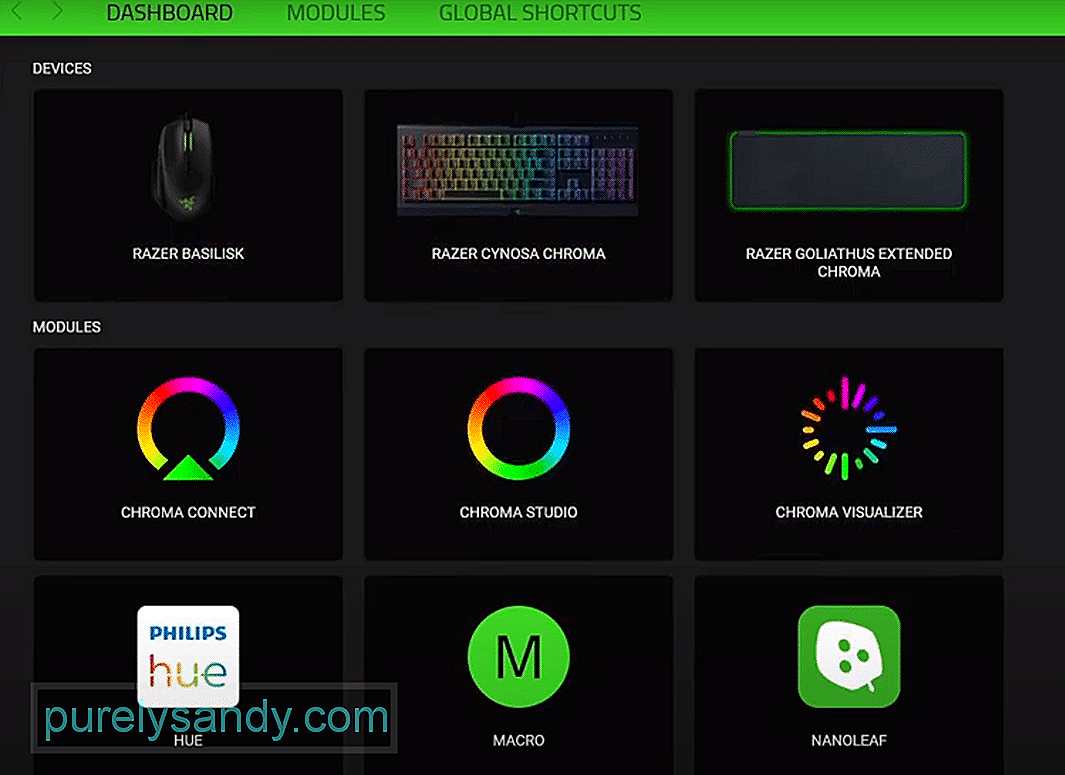
Βίντεο YouTube: 4 τρόποι για να διορθώσετε το Razer Synapse Update δεν λειτουργεί
08, 2025

